Drukowanie fotografii z komputera
W tej części opisano drukowanie fotografii za pomocą aplikacji My Image Garden.
-
Otwórz podpórkę papieru (A).

-
Wyciągnij tacę wyprowadzania papieru (B) i przedłużenie tacy wyjściowej (C).
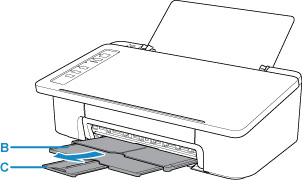
-
Załaduj papier pionowo STRONĄ DO ZADRUKOWANIA SKIEROWANĄ DO SIEBIE.
-
Wyrównaj ustawienie prowadnicy papieru (D) do lewej strony papieru.
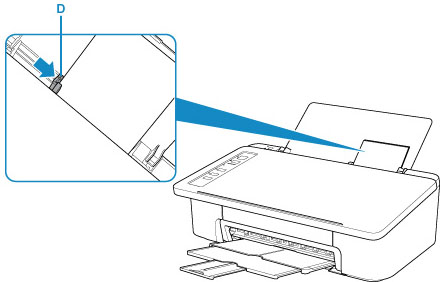
Po załadowaniu papieru na tylną tacę zaświeci się jedna z kontrolek Papier (Paper).
-
Sprawdź ustawienie rozmiaru papieru.
Jeśli rozmiar papieru załadowanego na tylną tacę jest inny niż wskazanie kontrolki Papier (Paper) (E), naciśnij przycisk Wybierz papier (Paper Select) (F), aby zmienić wybór.
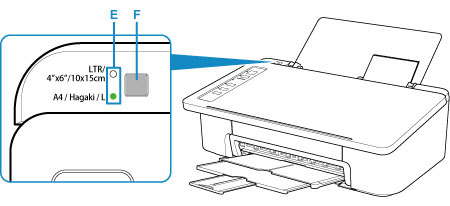
-
Kliknij ikonę My Image Garden (G) w obszarze Quick Menu.
Zostanie wyświetlony ekran Menu podręcznika (Guide Menu).
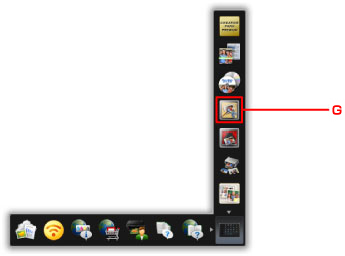
 Uwaga
Uwaga- Liczba i typy wyświetlanych ikon różnią się w zależności od regionu, zarejestrowanej drukarki/zarejestrowanego skanera i zainstalowanych aplikacji.
-
Kliknij ikonę Wydruk fotograficzny (Photo Print) (H).
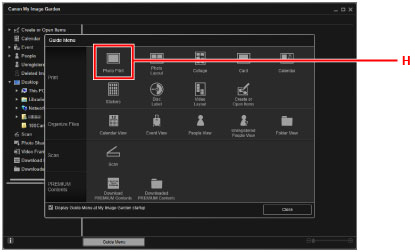
-
Kliknij folder (I) z fotografiami, które chcesz wydrukować.
-
Klikaj fotografie (J), które chcesz wydrukować.
W przypadku systemu Windows:
Aby wybrać dwie lub więcej fotografii naraz, klikaj je, trzymając naciśnięty klawisz Ctrl.
W przypadku systemu macOS:
Aby wybrać dwie lub więcej fotografii naraz, klikaj je, trzymając naciśnięty klawisz polecenia.
-
Kliknij Wydruk (Print) (K).
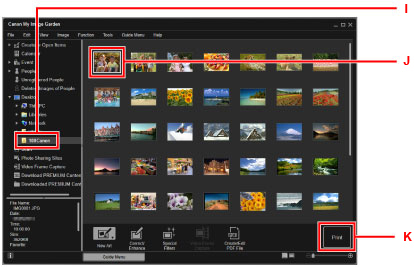
-
Określ liczbę kopii itd.
W przypadku systemu Windows:
Określ liczbę kopii, nazwę drukarki, typ nośnika itp.
W przypadku systemu macOS:
Określ liczbę kopii.
-
Rozpocznij drukowanie.
W przypadku systemu Windows:
Kliknij przycisk Drukuj (Print).
W przypadku systemu macOS:
Kliknij przycisk Drukuj (Print).
Po wyświetleniu okna dialogowego Drukuj podaj nazwę drukarki, rozmiar papieru itd., a następnie kliknij opcję Drukuj (Print).
 Uwaga
Uwaga
-
Aplikacja My Image Garden umożliwia korzystanie na komputerze z fotografii, np. wykonanych aparatem cyfrowym, na różne sposoby.
-
W przypadku systemu Windows:
-
W przypadku systemu macOS:
-
-
Jeśli drukarka nie jest wyświetlana w systemie macOS, ustawienie AirPrint w programie My Image Garden może być nieprawidłowe. Aby uzyskać szczegółowe informacje na temat prawidłowego definiowania ustawień, przejdź do nagłówka dotyczącego drukarki zgodnej ze standardem AirPrint na poniższej stronie.

